スタートページ
スタートページは、GETSTARTEDシステム変数がオンの場合に、BricsCADランチャダイアログボックスが開くと表示されます。または、BricsCAD®セッション開始時に開きます。
また、作図領域の上部にあるドキュメントタブのスタートタブをクリックして、スタートページにアクセスすることもできます。
スタートページには、ログイン、スタート、クラウド、学習、アプリケーション、インサイトの各セクションがあります。
デフォルトでは、スタート ページはアクティブになっています (STARTUP == 3)。誤ってドキュメントタブからスタートタブを閉じてしまった場合は、キーボードショートカットCtrl+Homeを使用するか、GOTOSTARTコマンドを実行してスタートページを再表示できます。
- ドキュメントタブを表示するには、SHOWDOCTABSシステム変数をオンにする必要があります (デフォルトでは、オン)。
- STARTUPシステム変数が2または3に設定されている場合、OSのファイルブラウザからDWGファイルをダブルクリックして開くと、スタートタブがドキュメントタブにロードされます。
ログインタブ
Bricsysアカウントへのログインに使用します。
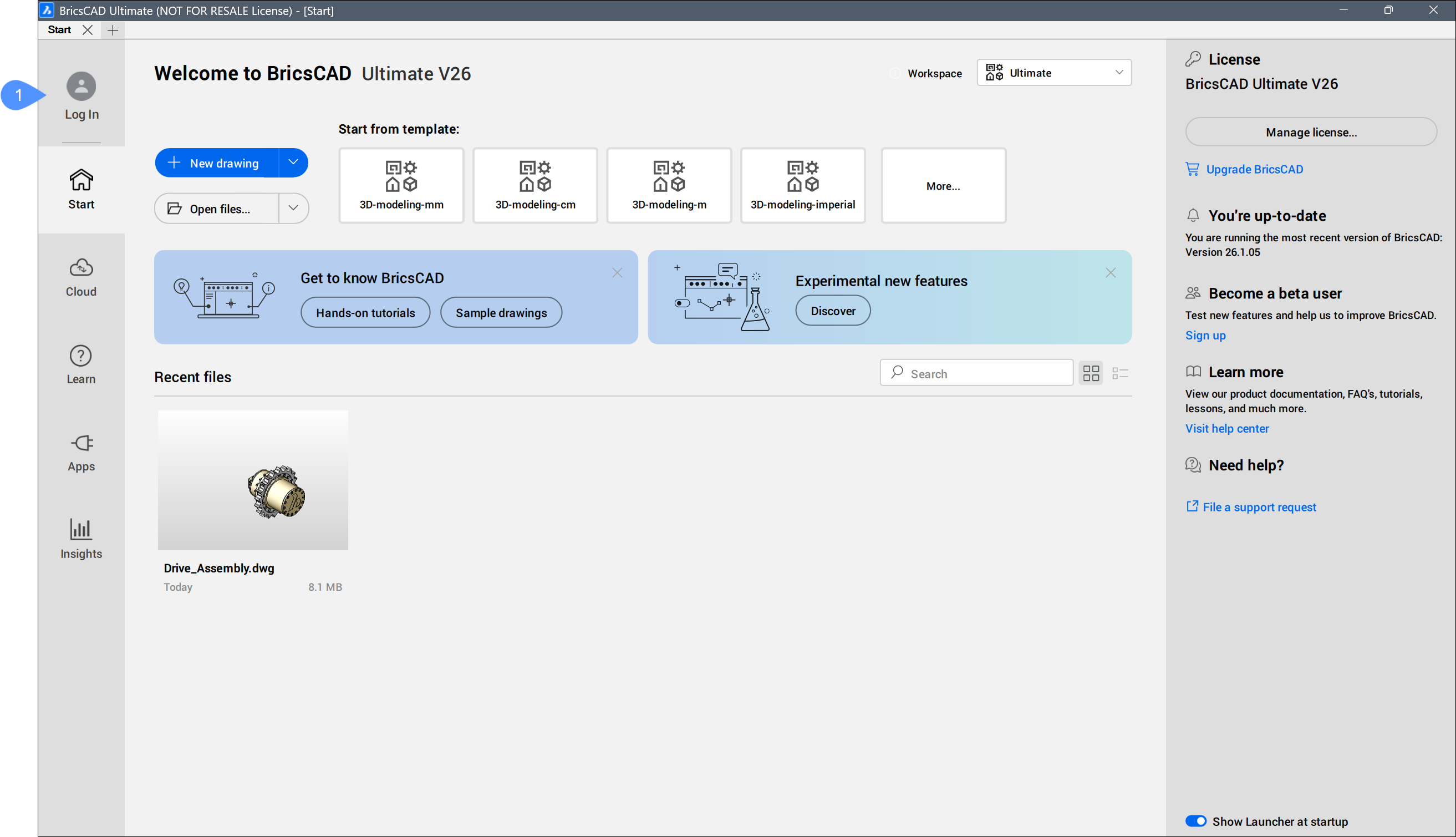
- ログイン
- ログイン
- Bricsysウェブサイトを開き、BricsysアカウントでログインのページからBricsysアカウントにログインします。ログイン方法の詳細については、Bricsysアカウントでログインを参照してください。
アカウントにログインしている場合、アバターをクリックしてコンテキストメニューを開くと、以下のオプションが表示されます。
- 登録情報: Bricsysウェブサイトを開き、アカウント情報を表示します。
- ライセンス情報: Bricsysウェブサイトを開き、ライセンス情報を表示します。
- サポート情報: Bricsysウェブサイトを開き、サポートリクエストを表示します。
- ログアウト: Bricsysアカウントからログアウトします。
スタートタブ
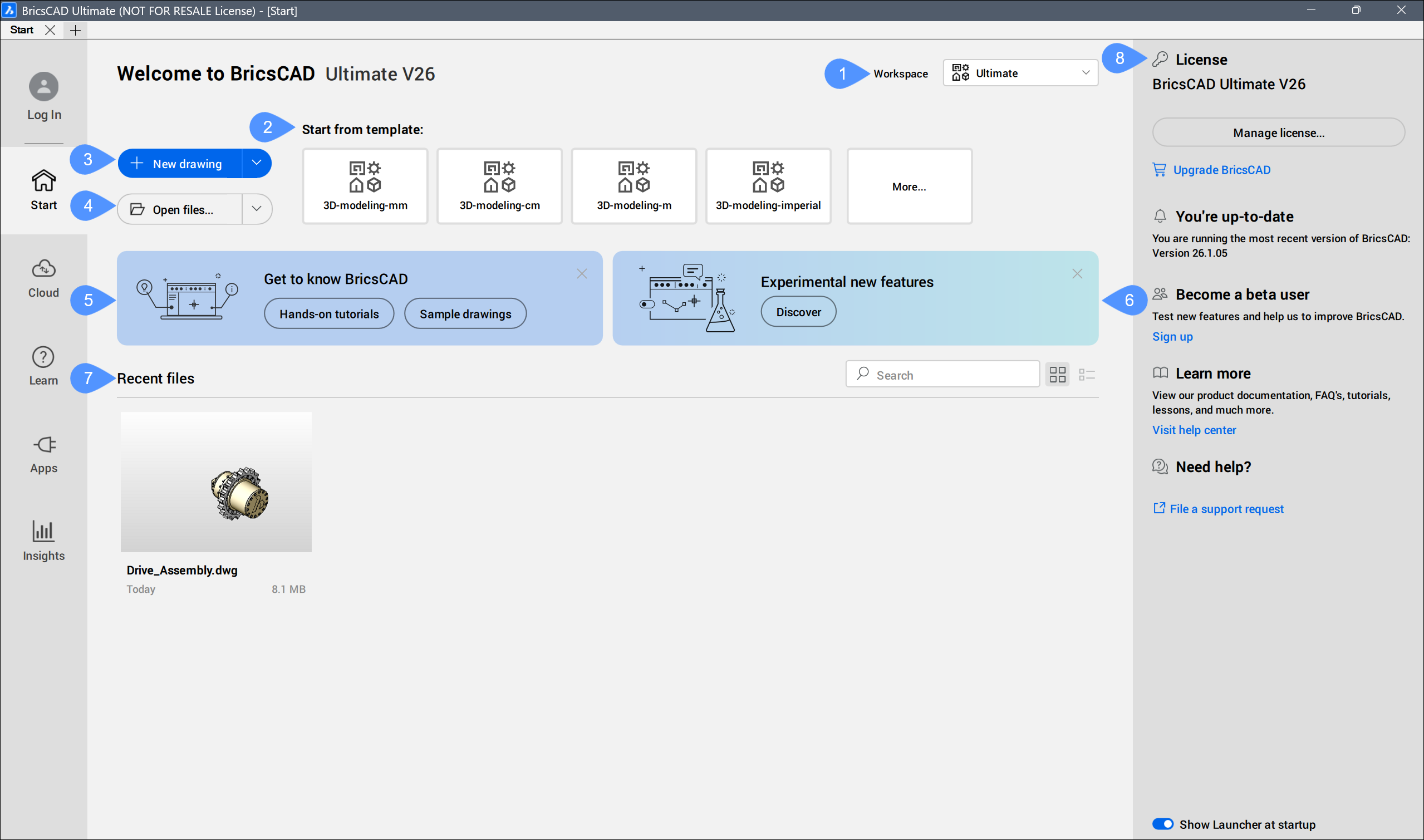
- ワークスペース
- テンプレートから開始
- 新しい図面
- ファイルを開く
- BricsCAD®について
- 新規の試験機能です。
- 最近使用したファイル
- 右側のタブ
- ワークスペース
- ドロップダウンメニューからワークスペースを選択できます。
- テンプレートから開始
- 前回使用したテンプレートを表示します。詳細...ボタンをクリックして、テンプレートから新しい図面を作成ダイアログボックスを開きます。リストからテンプレートを選択することも、カスタムテンプレートを参照して新しい図面を作成することもできます。各ワークスペースには、新しい図面用に事前定義されたテンプレートが用意されています。
- 新しい図面
- 現在の図面テンプレートを使用して新しい図面を作成します。注: BIMワークスペースを使用して、新しいプロジェクトを作成するか、新しい図面を作成するかを選択できます。
右矢印をクリックして、追加オプションを表示します。
- 新規シートセットを作成
- 新規シートセットを作成ダイアログボックスが開きます。
- 新規ウィザードを開始
- 新規図面を作成ダイアログボックスを開きます。
- ファイルを開く
- ファイルを開くダイアログボックスが開き、既存の図面を参照できます。
右矢印をクリックして、追加オプションを表示します。
- ファイルを開く(読み取り専用)
- ファイルを開く(読み取り専用)ダイアログボックスで選択したファイルを読み取り専用に開きます。
- シートセットを開く
- シートセットファイルを選択ダイアログボックスが開き、シートセットファイルを参照できます。
- 修復
- 図面を開くダイアログボックスが開き、修復するファイルを選択できます。
- BricsCAD®について
- 選択したワークスペースでBricsCAD®を使用するための手順を追ったガイダンスが表示されます。TUTORIALSOPENコマンドが起動します。注: TUTORIALSONSTARTPAGEシステム変数は、オプションの表示をコントロールします。
- 新規の試験機能です。
- もっと知るまたは管理ボタンを押すことで、テスト段階の機能ダイアログボックスにアクセスできます。注:
- EXPERIMENTALONSTARTPAGEシステム変数は、スタートタブのこのオプションの表示をコントロールします。新しい値は、プログラムを再起動すると考慮されます。
- テスト段階の機能を有効にすると、管理ボタンとフィードバックをお寄せくださいボタンを使用することができます。
- フィードバックをお寄せくださいを選択すると、ウェブページが開き、テスト段階の機能についてフィードバックを送信できます。
- 最近使用したファイル
- 最近開かれたファイルのリストを表示します。ファイルのサムネイルイメージをクリックすると、簡単に開くことができます。注:
- 使用可能な最近使用したファイルの数は、RECENTFILESシステム変数の値を設定してコントロールできます。
- ファイルをグリッドビューまたは表ビューモードで配置したり、特定のファイルを検索したりできます。
- 右側のタブ
- BricsCAD®に関する情報をグループ化します。
クラウドタブ
クラウドタブを使い、CADユーザのコラボレーションとドキュメント管理を行えます。
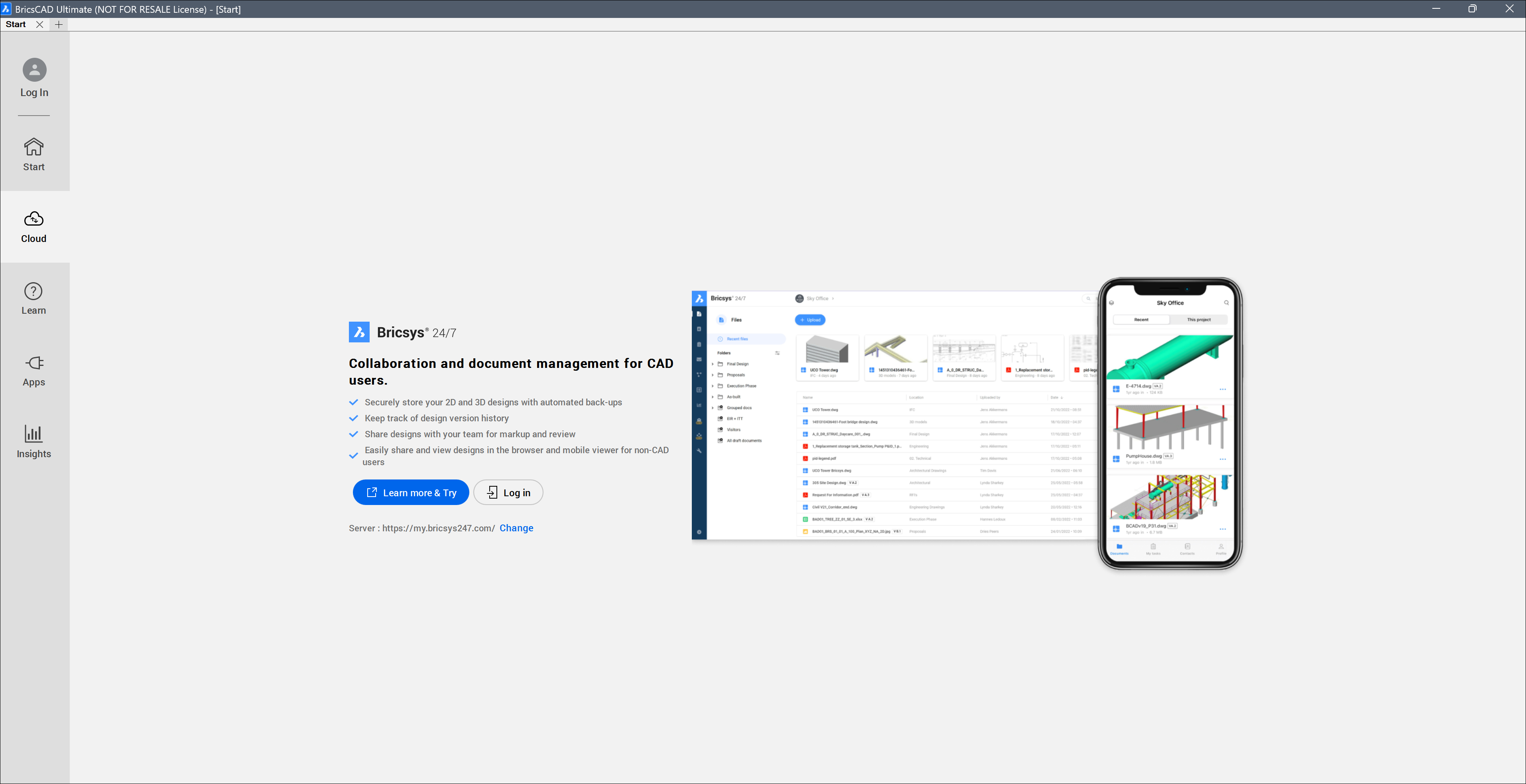
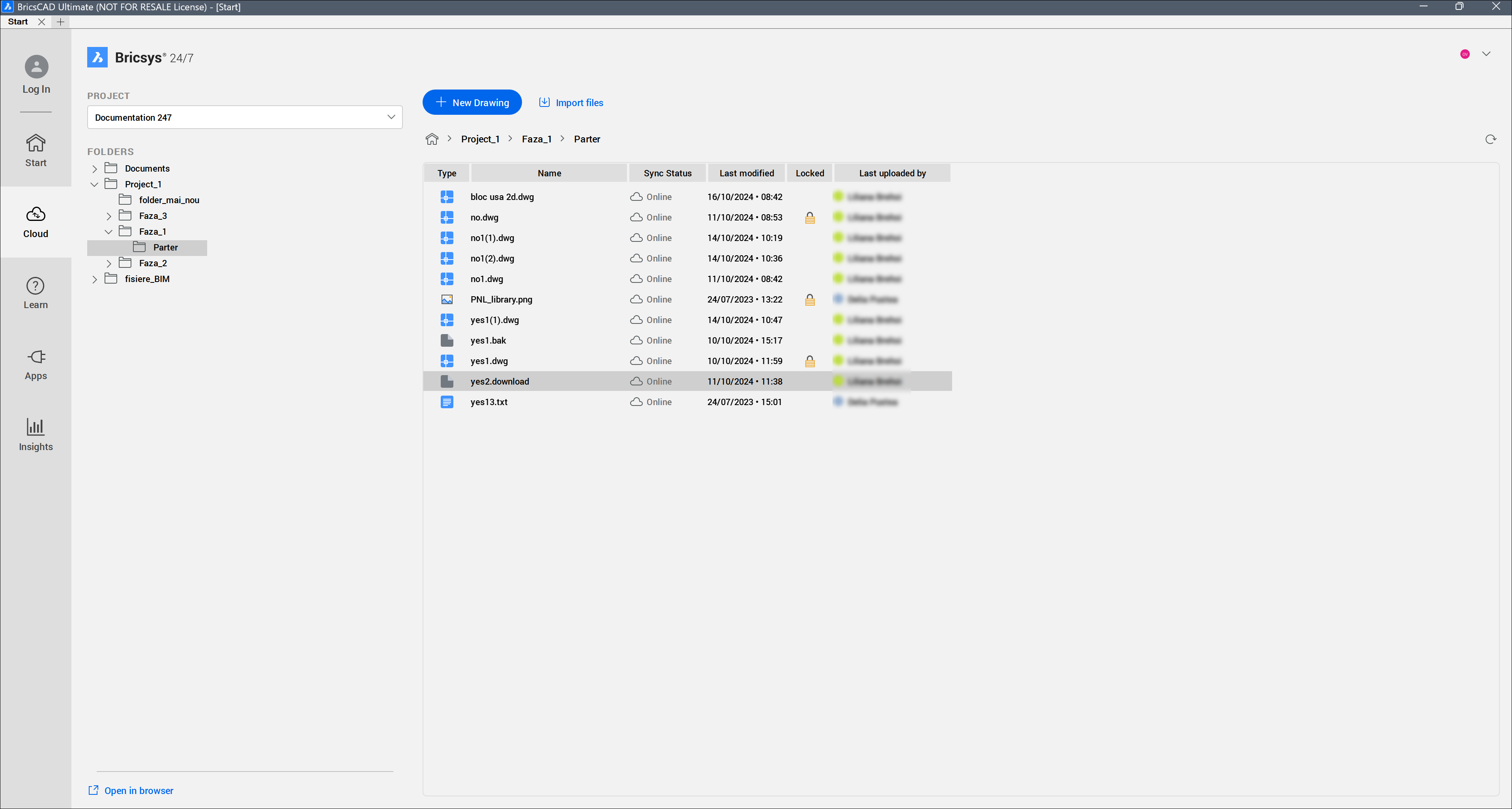
クラウド機能の詳細については、クラウドパネルに関する記事を参照してください。
学習タブ
BricsCAD®を学習するための無料のビデオレッスンや、練習用のサンプル図面をご利用になれます。
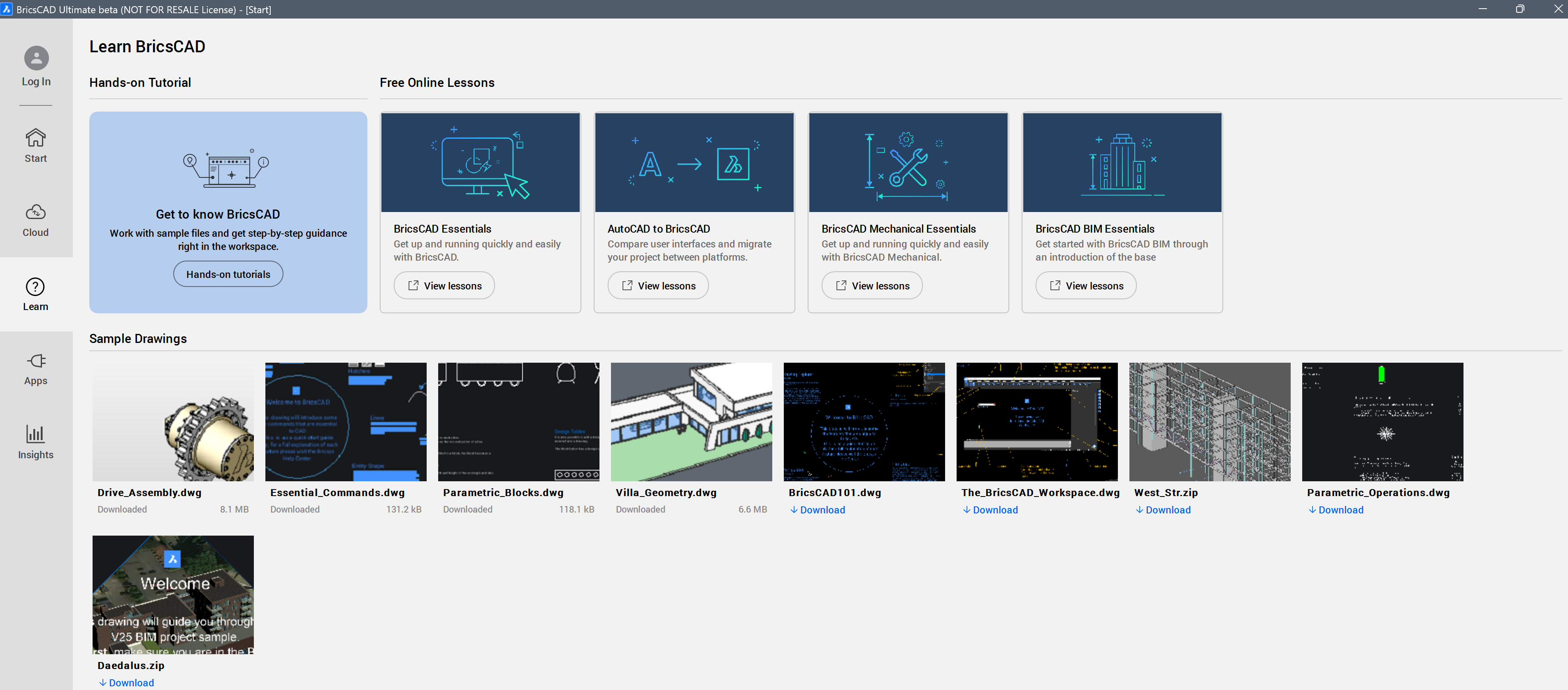
アプリタブ
BricsCAD® App Storeでは、400を超えるパートナーアプリケーションを提供しています。これらのアプリケーションは、多くの分野に特化した業界ソリューションを備えており、お客様がより簡単に、より速く、より正確に作業を行うことを可能にします。
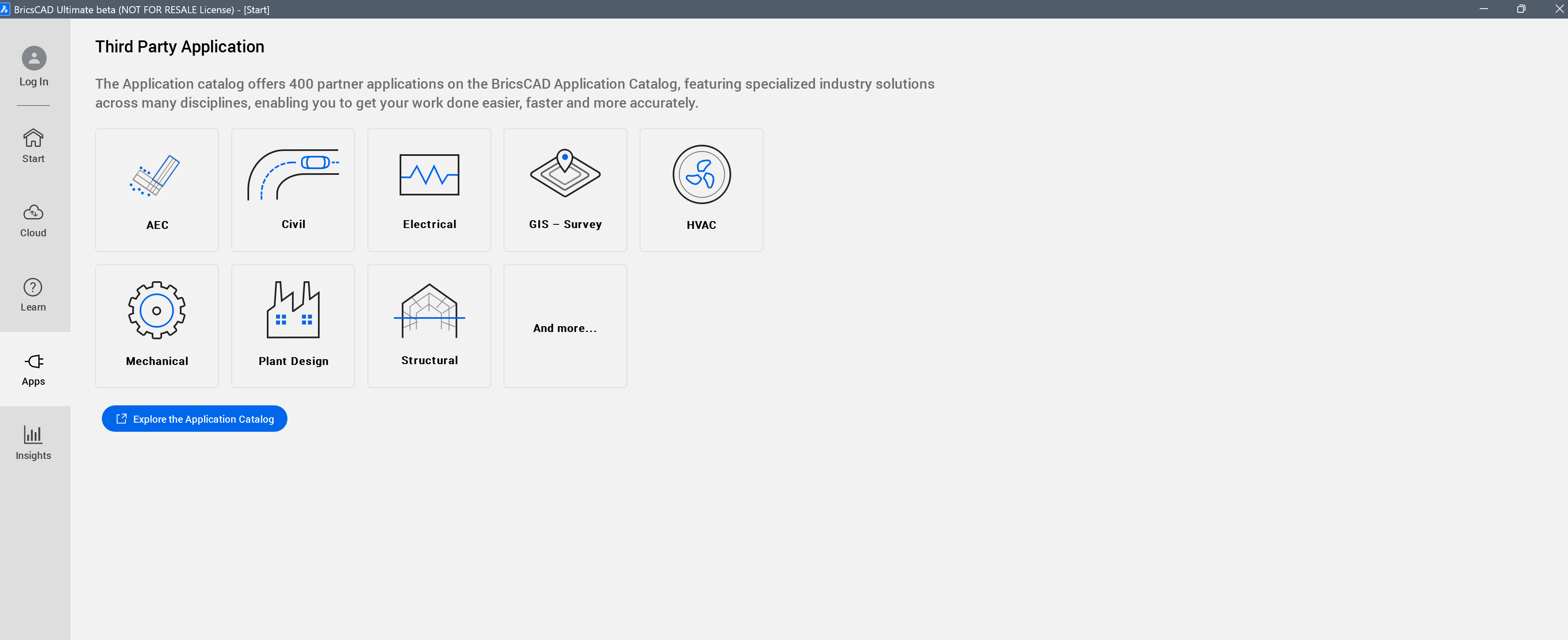
- カテゴリーをクリックすると、BricsCAD®アプリケーションカタログが開き、選択したカテゴリーに基づきアプリケーションが絞り込まれます。
- BricsCADアプリケーションストアをクリックして、完全なBricsCAD®アプリケーションカタログを開きます。
インサイトタブ
Bricsysサーバーと共有したデータの要約統計を表示できます。
インサイトタブには、ユーザにとって使用頻度の高いコマンド、興味深いと思われるコマンド、実績の概要が表示されます。
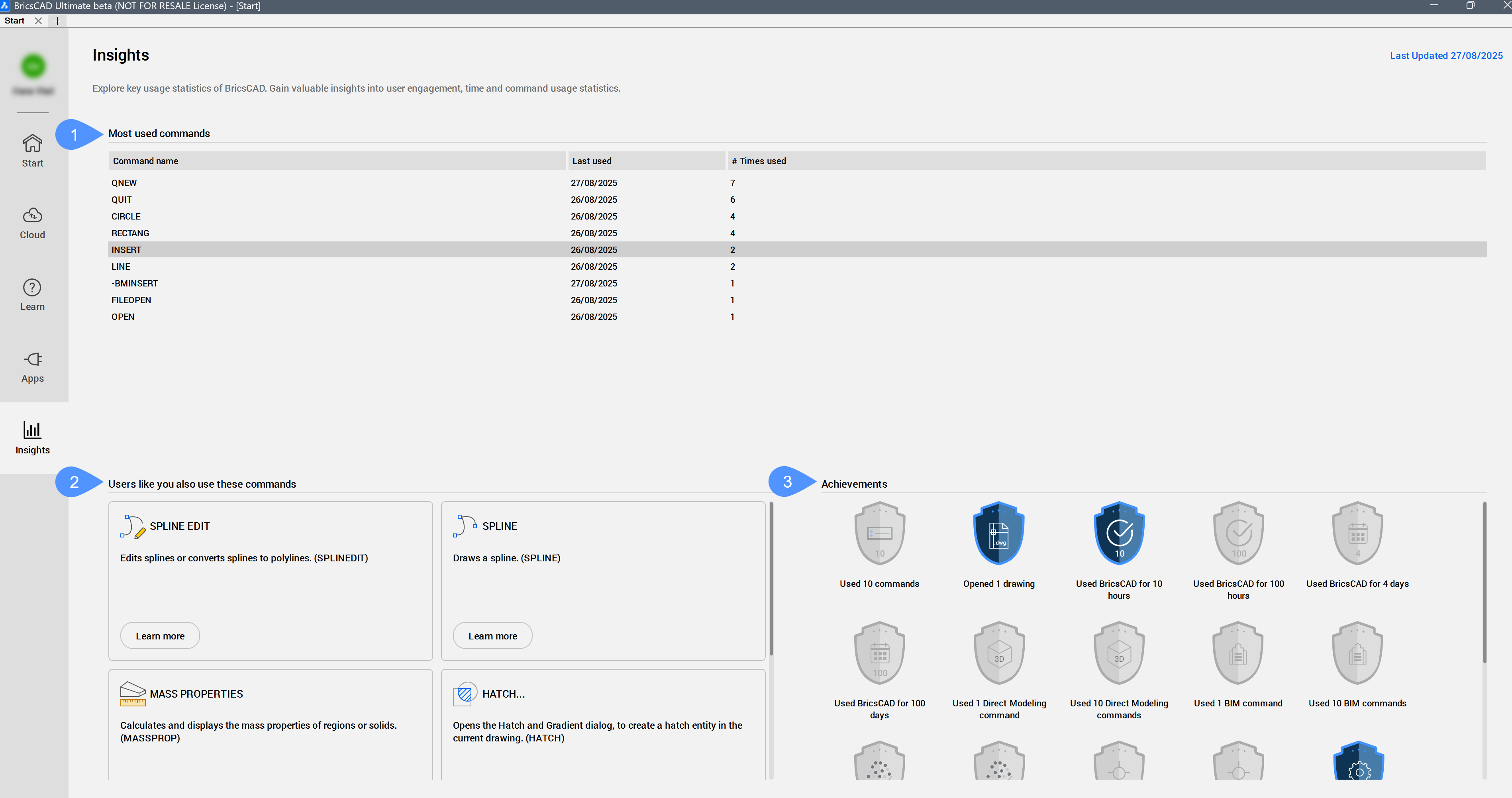
- 最もよく使用するコマンド
- 使用頻度の高いコマンドの名前、最後に使用した日時、使用回数が一覧表示されます。
- 同じ傾向のユーザが使用するコマンド
- お客さまと類似するユーザのアプリケーション使用状況に基づきコマンドを一覧表示します。
詳細はこちらボタンをクリックすると、関連するヘルプセンター記事が開きます。
- 実績
- 実績には、青色と灰色の2つの状態があります。
青色:実績が完了したことを意味します。
灰色:実績がまだ完了していないことを意味します。

